Nếu bạn vừa mới sở hữu chiếc điện thoại Redmi Note 13 và chưa rõ về những tính năng của nó, đặc biệt là khả năng chia đôi màn hình và ẩn ứng dụng, thì bài viết dưới đây từ Thương Gia Đỗ sẽ hướng dẫn bạn Cách Chia Đôi Màn Hình Redmi Note 13 đơn giản.
Hướng dẫn cách chia đôi màn hình Redmi Note 13 nhanh, hiệu quả nhất
Bước 1: Trước hết, bạn hãy nhấn vào biểu tượng "Ứng dụng gần đây" (Recent apps).
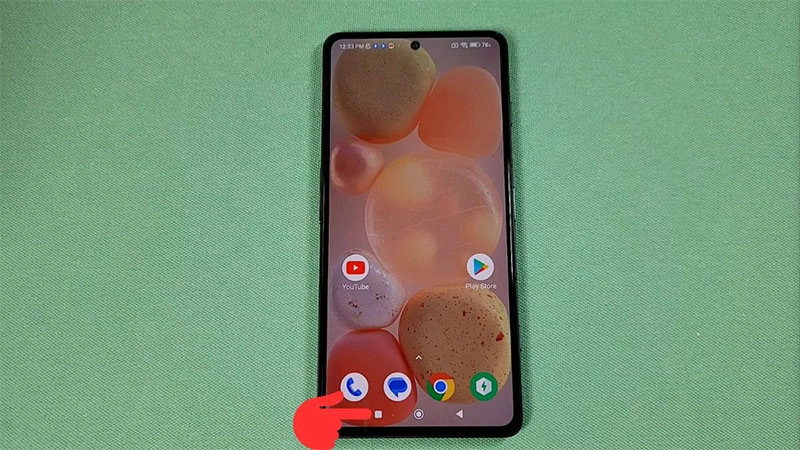
Bước 2: Tiếp theo, giữ ngón tay trên một ứng dụng mà bạn muốn hiển thị đồng thời với một ứng dụng khác trên màn hình.
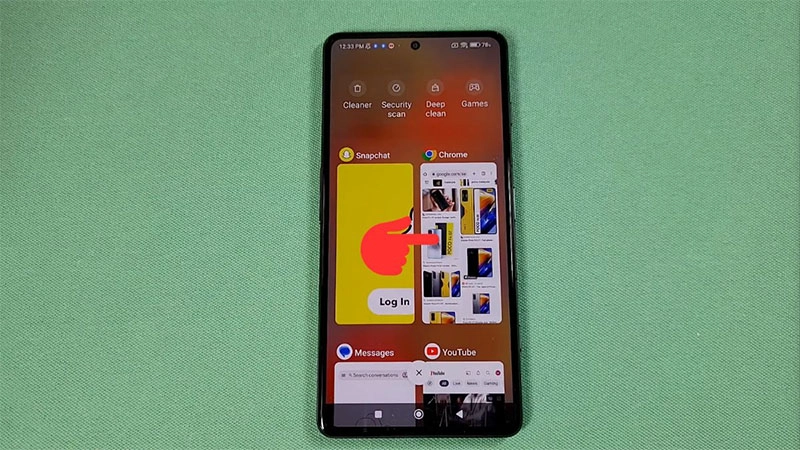
Bước 3: Sau đó, bấm vào tùy chọn "Chia đôi màn hình."
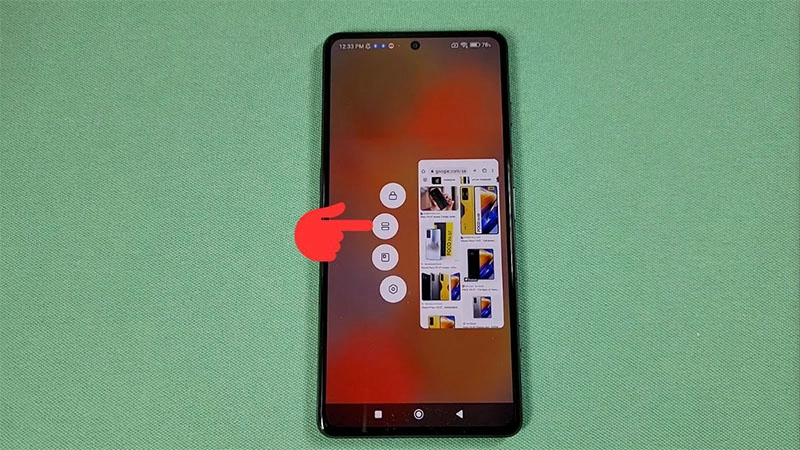
Bước 4: Ở bước này, nửa trên màn hình sẽ hiển thị ứng dụng bạn đã chọn ban đầu. Tiếp theo, chọn ứng dụng thứ hai.
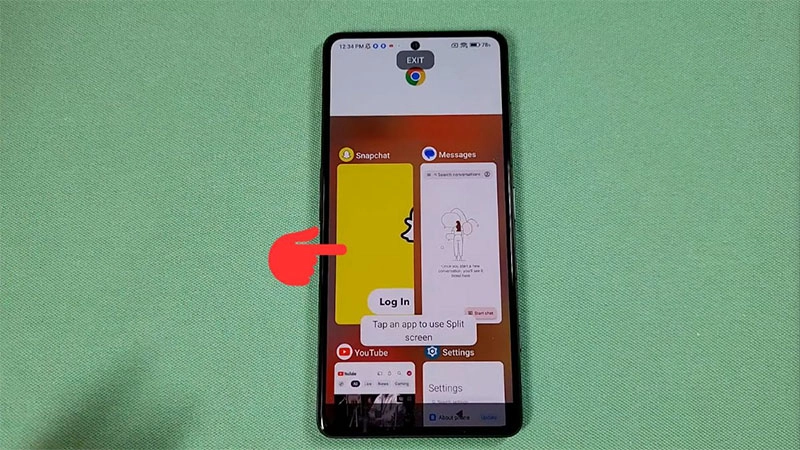
Bước 5: Sử dụng tính năng kéo viền để điều chỉnh kích thước của cả hai nội dung hiển thị.
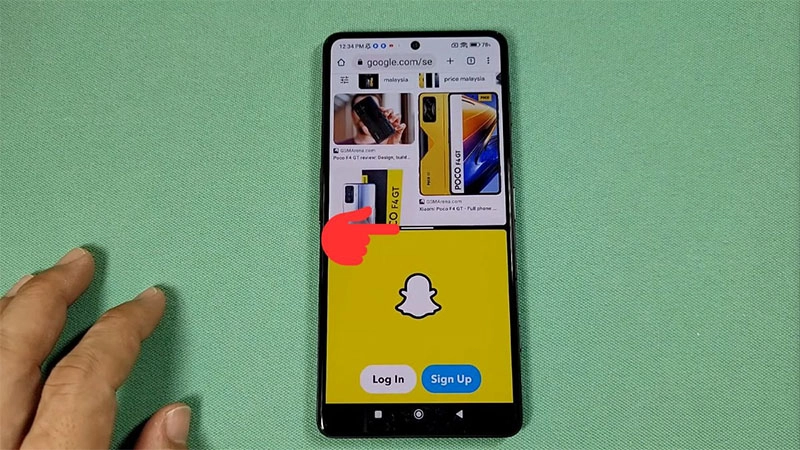
Bước 6: Khi đã sử dụng xong, nhấn vào nút Home để thoát khỏi chế độ chia đôi màn hình.

Hướng dẫn 5 bước ẩn ứng dụng trên Xiaomi Redmi Note 13 đơn giản
Bước 1: Trước tiên, hãy mở ứng dụng Bảo mật trên thiết bị của bạn.
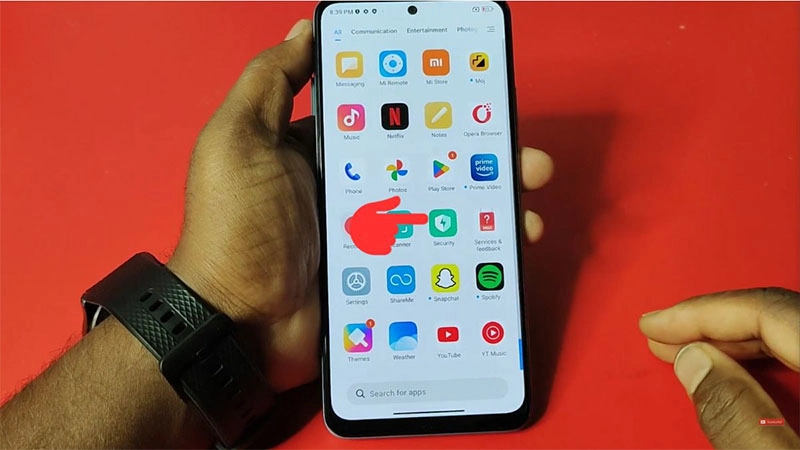
Bước 2: Tiếp theo, kéo xuống dưới và chọn Tính năng ẩn (Hidden apps).
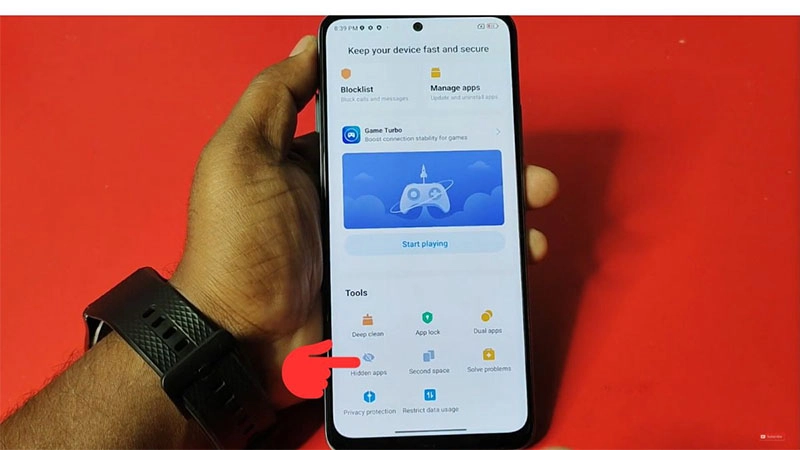
Bước 3: Trong màn hình ứng dụng ẩn, bạn có thể kéo sang phải để ẩn đi ứng dụng mong muốn.
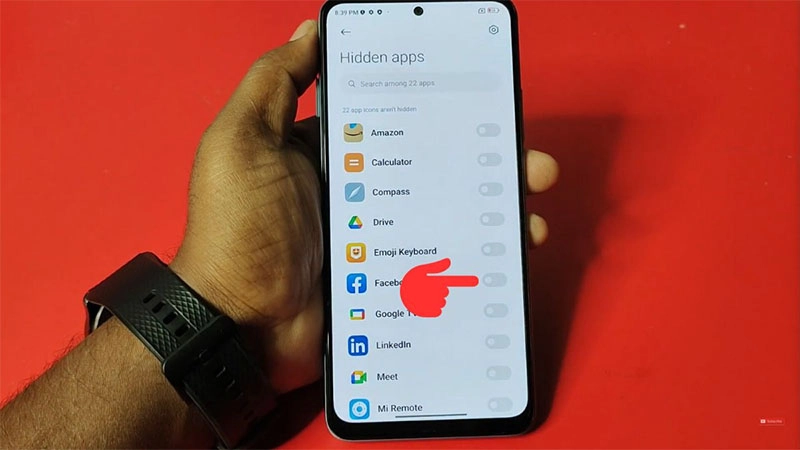
Bước 4: Sau đó, chọn "Got it" để xác nhận.
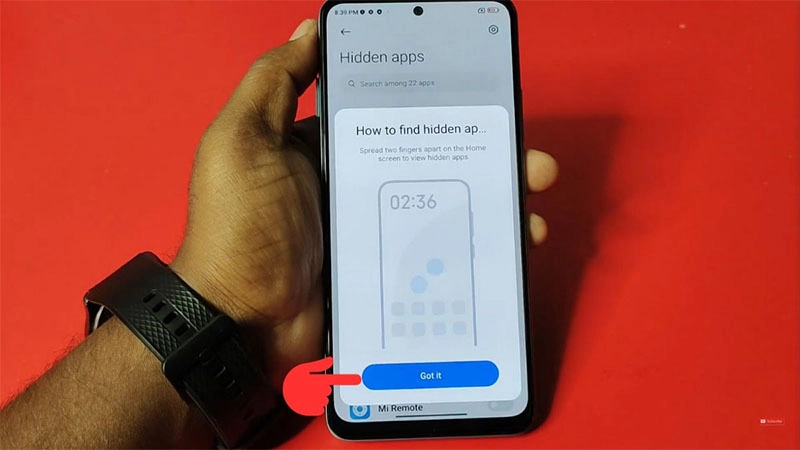
Bước 5: Quá trình ẩn ứng dụng trên thiết bị sẽ được hoàn tất.
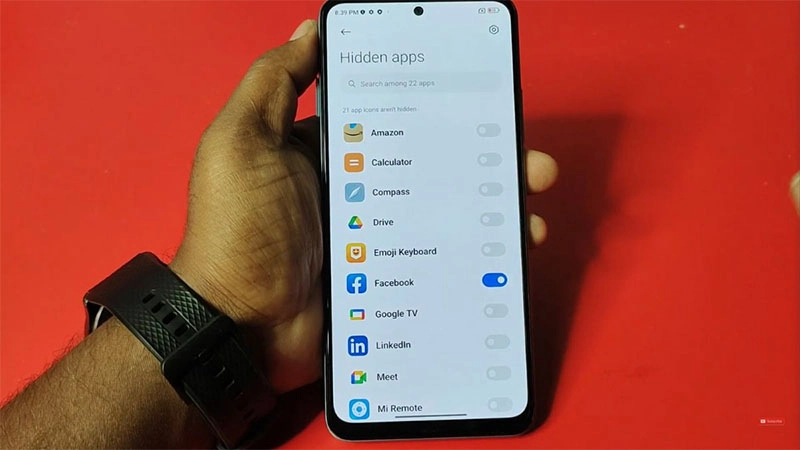
Những lưu ý quan trọng khi chia đôi màn hình Redmi Note 13
Có một số ứng dụng trên thiết bị Xiaomi không thể sử dụng tính năng chia đôi màn hình. Để giải quyết vấn đề này, bạn có thể thực hiện các bước sau:
Bước 1: Mở ứng dụng Cài đặt, sau đó chọn mục Giới thiệu điện thoại.
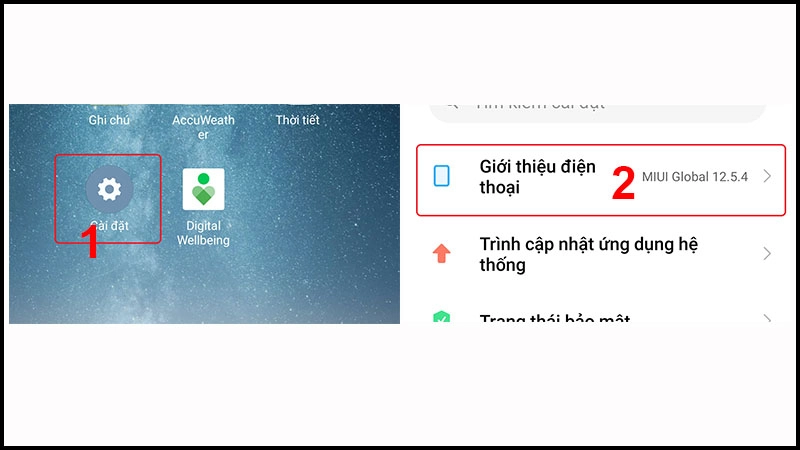
Bước 2: Chọn Tất cả thông số và nhấn vào tùy chọn Phiên bản MIUI liên tục 7 lần.
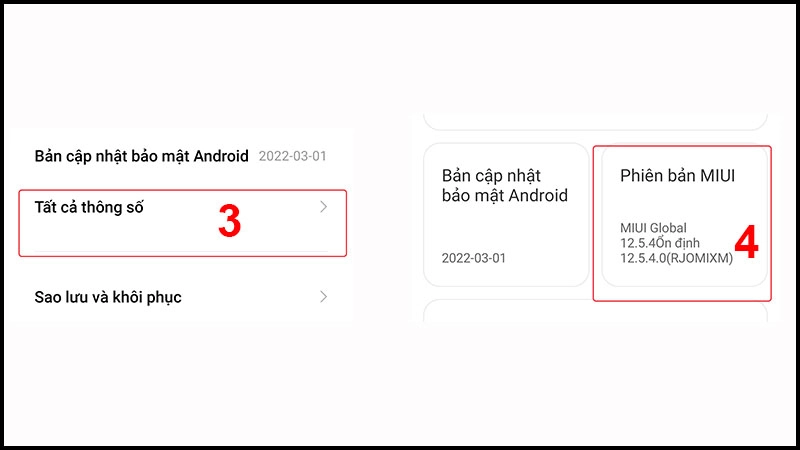
Bước 3: Khi xuất hiện thông báo "Bạn đã là nhà phát triển," quay lại màn hình Cài đặt và chọn Cài đặt bổ sung.
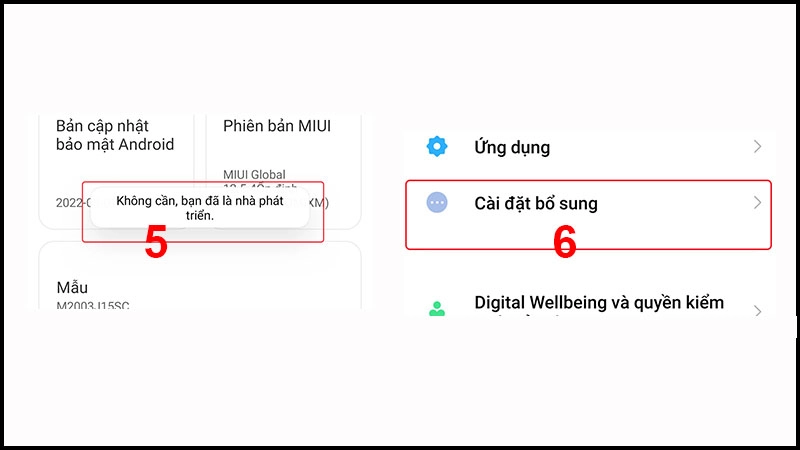
Bước 4: Chọn Tùy chọn nhà phát triển, cuộn xuống gần cuối và chọn Bắt buộc hoạt động có thể điều chỉnh kích thước. Sau khi hoàn thành các bước này, bạn có thể thử lại tính năng chia đôi màn hình cho những ứng dụng không được hỗ trợ trước đó.
Một số câu hỏi thường gặp khi chia đôi màn hình Redmi Note 13
Làm thế nào để khắc phục lỗi khi chia đôi màn hình không hoạt động?
Thử khởi động lại điện thoại và kiểm tra cập nhật phần mềm mới nhất. Nếu vấn đề vẫn tồn tại, có thể cần liên hệ với dịch vụ hỗ trợ của Xiaomi hoặc kiểm tra trên diễn đàn cộng đồng của họ để tìm giải pháp từ người dùng khác.
Làm thế nào để tối ưu hóa hiệu suất khi chia đôi màn hình?
Đảm bảo rằng bạn đang chạy phiên bản phần mềm mới nhất, tắt các ứng dụng không cần thiết khi chia đôi màn hình và kiểm tra xem có cài đặt nào trong cấu hình để tối ưu hóa hiệu suất không.
Làm thế nào để điều chỉnh kích thước khi chia đôi màn hình?
Trong cài đặt hoặc tùy chọn nhà phát triển, có thể có các tùy chọn để điều chỉnh kích thước khi chia đôi màn hình. Tìm kiếm trong cài đặt hoặc trên trang hỗ trợ của Xiaomi.
Đó là Cách Chia Đôi Màn Hình Redmi Note 13 và ẩn ứng dụng trên điện thoại Xiaomi Redmi Note 13. Hy vọng hướng dẫn này mang lại sự hữu ích cho bạn khi sử dụng thiết bị của mình.





![Thông Số Kỹ Thuật Vivo Y28s 5G [Cập Nhật Mới Nhất 28/6] Thông Số Kỹ Thuật Vivo Y28s 5G [Cập Nhật Mới Nhất 28/6]](https://thuonggiado.vn/img/120x86/uploads/tin_tuc/thong-so-ky-thuat-vivo-y28s-5g.jpg)
![[Cập Nhật] Realme 12 4G Ra Mắt Với Giá Từ 5.5 Triệu Đồng [Cập Nhật] Realme 12 4G Ra Mắt Với Giá Từ 5.5 Triệu Đồng](https://thuonggiado.vn/img/120x86/uploads/tin_tuc/he-lo-realme-12-4g-ngay-ra-mat-voi-man-hinh-oled-120hz-chip-snapdragon-685.jpg)



.jpg)

